Gerenciador de suplementos do Office Outlook 2010
Recentemente, temos brincado muito com o Outlook 2010. Você pode ler as postagens anteriores sobre como usá-lo no Modo offline, correndo em Modo de segurançae acelerando-o download de cabeçalhos só. Agora, mostraremos como gerenciar os suplementos do Outlook.
Vá para Arquivo e selecione Opções. Agora você encontrará Suplementos listados na barra lateral esquerda, selecione-o e verá a lista de todos os suplementos ativos, inativos e desativados. Mas isso é apenas para exibir os suplementos, não para gerenciá-los.
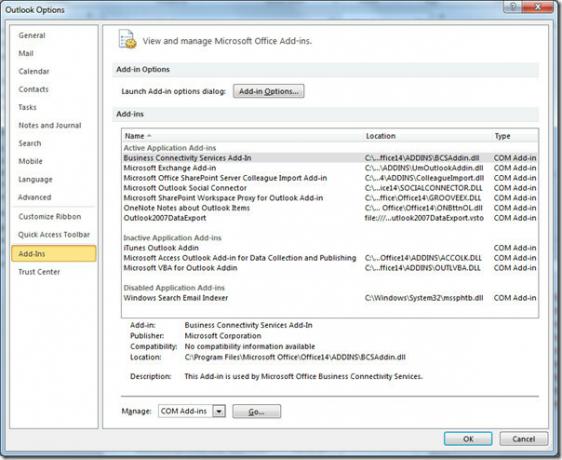
Se você deseja gerenciar suplementos, ou seja, habilitá-los / desativá-los, selecione o tipo de suplementos na lista suspensa e pressione Ir.
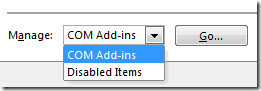
Agora você verá uma nova janela de diálogo onde poderá desativar / ativar os suplementos. Basta marcar um suplemento para ativá-lo e desmarcar para desativá-lo.
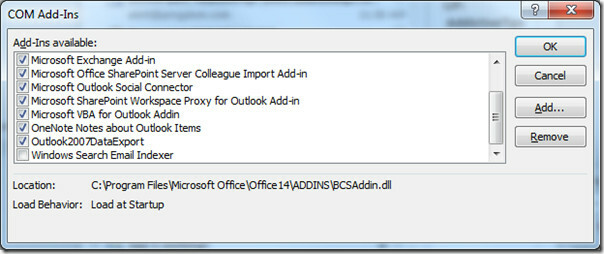
Se você deseja instalar um suplemento manualmente, clique no botão Adicionar e selecione o suplemento que você baixou. Bater em Remover removerá o suplemento.
O exemplo acima mostra como você pode gerenciar os suplementos no Outlook 2010, mas o mesmo procedimento também é válido para o Word 2010, Excel 2010 e PowerPoint 2010.
Pesquisa
Postagens Recentes
Como definir regras gramaticais para espaçamento após um período no Microsoft Word
A gramática não é uma ciência exata. Você encontrará um consenso ge...
Como adicionar um feed RSS ao Outlook 365
O Outlook pode atuar como um leitor de feeds RSS. Quando adicionado...
Como colar texto sem formatação no Word for Office 365
Você pode colar o texto da área de transferência e imagens no Word ...



